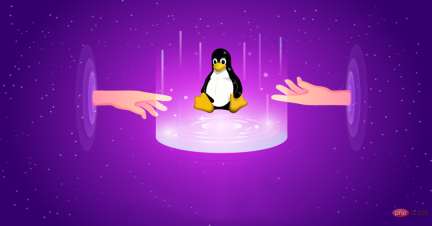
1、作用
tcpdump 指令可列出經過指定網路介面的封包檔案頭,可以將網路中傳送的封包的「頭」 完全截獲下來提供分析。它支援針對網路層、協定、主機、網路或連接埠的過濾,並提供 and、or、not 等邏輯語句來幫助你摘取有用資訊。 ######由於它需要將網路介面設定為混雜模式,一般使用者無法正常執行,但具備 root 權限的使用者可以直接執行它來取得網路上的資訊###
其他抓包工具
wireshark具有圖形化和命令列兩種版本,可以對tcpdump 抓的包進行分析,其主要功能就是分析資料包。
ngrep它將抓到的套件資料以文字形式直接顯示出來,適用於套件資料包含文字的[抓包]分析(如HTTP、MySQL )
2、命令選項
tcpdump [選項] [協定] [資料流方向] [範圍]
-a 將網路位址和廣播位址轉換成名字
-A 以ASCII 格式列印所有分組,並將鏈路層的頭最小化
-b 資料鏈路層上選擇協議,包括ip/arp/rarp/ipx 都在這一層
-c 指定收取資料包的次數,即在收到指定數量的資料包後退出tcpdump
-d 將匹配資訊包的程式碼以人們能夠理解的彙編格式輸出
-dd 將符合訊息包的程式碼以c 語言程式段的格式輸出
-ddd 將符合訊息包的程式碼以十進位的形式輸出
-D 列印系統中所有可以監控的網路介面
-e 在輸出行列印出資料鏈結層的頭部訊息
-f 將外部的Internet 位址以數字的形式列印出來,即不顯示主機名稱
-F 從指定的檔案中讀取表達式,忽略其他的表達式
-i 指定監聽網路介面
-l 使標準輸出變成緩衝形式,可以資料匯出到檔案
-L 列出網路介面已知的資料連結
-n 不把網路位址轉換為名字
-N 不輸出主機名稱中的網域部分,例如www.baidu.com 只輸出www
-nn 不進行連接埠名稱的轉換
-P 不會將網路介面設定為混雜模式
-q 快速輸出,即只輸出較少的協定資訊
-r 從指定的檔案讀取數據,一般是- w 保存的檔案
-w 將捕獲到的資訊儲存到檔案中,且不分析並列印在螢幕
-
-s 從每個群組中讀取在開始的snaplen 個位元組,而不是預設的68 個位元組
-S 將tcp 的序號以絕對值形式輸出,而不是相對值
-T 將監聽到的套件直接解析為指定的類型的報文,常見的類型有rpc(遠端程序呼叫)和snmp(簡單網路管理協定)
-t 在輸出的每一行不列印時間戳
-tt 在每一行輸出非格式化的時間戳記
#-ttt 輸出本行和前面以後之間的時間差
-tttt 在每一行中輸出data 處理的預設格式的時間戳
#-u 輸出未解碼的NFS 句柄
-
#-v 輸出稍微詳細的信息,例如在ip 套件中可以包括ttl 和服務類型的信息
-vv 輸出相信的保報文資訊
#3、tcpdump 表達式
關於資料類型的關鍵字
包括host、port、net:
host 192.168.100.1 表示一台主機,net 192.168.100.0 表示一個網路網段,port 80 指明連接埠號碼為80,這裡如果沒有指明資料類型,那麼預設就是host
牛逼啊!接私活必备的 N 个开源项目!赶快收藏
資料傳輸方向的關鍵字
包括src、dst、dst or src、dst and src,這些關鍵字指明了傳輸的方向,例如src 192.168.100.1 說明封包來源位址是192.168.100.1。 dst net 192.168.100.0 指明目的網路位址為192.168.100.0,預設為監控主機對主機的src 和dst,即預設監聽本機和目標主機的所有資料
協定關鍵字
##包括ip、arp、rarp、udp
#
其他关键字
运算类型:or、and、not、!
辅助功能型:gateway、less、broadcast、greater
4、tcpdump 捕获方式
tcpdump [协议类型] [源或目标] [主机名称或 IP] [or/and/not/! 条件组合] [源或目标] [主机名或 IP] [or/and/not/! 条件组合] [端口] [端口号] …… [or/and/not/! 条件组合] [条件]
> tcpdump ip dst 192.168.10.1 and src 192.168.10.10 and port 80 and host !www.baidu.com
tcpdump
默认监听在第一块网卡,监听所有经过此网卡的数据包

> tcpdump -i ens33
监听指定网卡 ens33 的所有传输数据包

> tcpdump -i ens33 host 192.168.100.10
捕获主机 192.168.100.10 经过网卡 ens33 的所有数据包(也可以是主机名,但要求可以解析出 IP 地址)

第一列:报文的时间
第二列:网络协议 IP
第三列:发送方的 ip 地址、端口号、域名,上图显示的是本机的域名,可通过 / etc/hosts 查看本机域名
第四列:箭头 >, 表示数据流向
第五列:接收方的 ip 地址、端口号、域名,
第六列:冒号
第七列:数据包内容,报文头的摘要信息,有 ttl、报文类型、标识值、序列、包的大小等信息
> tcpdump host 192.168.130.151 and 192.168.130.152or192.168.130.153192.168.130.152or192.168.130.153
捕获主机 192.168.56.209 和主机 192.168.56.210 或 192.168.56.211 的所有通信数据包
> tcpdump ip host node9 and not www.baidu.com
捕获主机 node9 与其他主机之间(不包括 www.baidu.com)通信的 ip 数据包
> tcpdump ip host node9 and ! www.baidu.com
捕获 node9 与其他所有主机的通信数据包(不包括 www.baidu.com)
> tcpdump -i ens33 src node10
捕获源主机 node10 发送的所有的经过 ens33 网卡的所有数据包
> tcpdump -i ens33 dst host www.baidu.com
捕获所有发送到主机 www.baidu.com 的数据包
监听主机 192.168.56.1 和 192.168.56.210 之间 ip 协议的 80 端口的且排除 www.baidu.com 通信的所有数据包:
> tcpdump ip dst 192.168.56.1 and src 192.168.56.210 and port 80 and host ! baidu.com
也可以写成 tcpdump ip dst 192.168.56.1 and src 192.168.56.210 and port 80 and host not www.baidu.com,即 not 和!都是相同的取反的意思
> tcpdump arp
监控指定主机的通信数据包与 1.9.1 方式相同
> tcpdump tcp port 22 and host 192.168.56.210
捕获主机 192.168.56.210 接收和发出的 tcp 协议的 ssh 的数据包
tcpdump udp port 53
监听本机 udp 的 53 端口的数据包,udp 是 dns 协议的端口,这也是一个 dns 域名解析的完整过程
5、常用的过滤条件
tcpdump 可以支持逻辑运算符
and: 与运算,所有的条件都需要满足,可用 “and”和 “&&” 表示
or:或运行,只要有一个条件满足就可以,可用 “or” 和“|”表示
not:取反,即取反条件,可以用 “not” 和“!”表示
> tcpdump icmp and src 192.168.100.10 -i ens33 -n
过滤 icmp 报文并且源 IP 是 192.168.100.10
多条件格式
在使用多个过滤条件进行组合时,有可能需要用到括号,而括号在 shell 中是特殊符号,又需要使用引号将其包含。用括号的主要作用是逻辑运算符之间存在优先级,!>and > or, 为例条件能够精确所以需要对一些必要的组合括号括起来,而括号的意思相当于加减运算一样,括起来的内容作为一个整体进行逻辑运算。
过滤源地址是 192.168.100.1 并且目的地址是 192.168.20.20 的数据包或者 ARP 协议的包。另外,搜索公众号Linux就该这样学后台回复“Linux”,获取一份惊喜礼包。

> tcpdump **src** host 192.168.10.10 -i ens33 -n -c 5
过滤源 IP 地址是 192.168.10.10 的包

> tcpdump **dst** host 192.168.10.10 -i ens33 -n -c 5
过滤目的 IP 地址是 192.168.10.10 的包
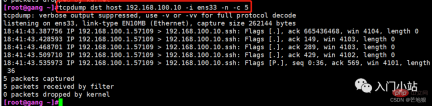
基于端口进行过滤
> tcpdump port 22 -i ens33 -n -c 5 > 过滤端口号为 22 即 ssh 协议的

> tcpdump portrange 22-433 -i ens33 -n -c 8
过滤端口号 22-433 内的数据包

二、wireshark
1、什么是 wireshark
Wireshark 是一个网络封包分析软件。网络封包分析软件的功能是捕获网络数据包,并尽可能显示出最为详细的网络封包资料。Wireshark 使用 WinPCAP 作为接口,直接与网卡进行数据报文交换
2、安装 wireshark
Linux 中有两个版本的 wireshark,一个是 wireshark,这个版本是无图形化界面,基本命令是”tshark“。
一个是 wireshark-gnome(界面版本),这个版本只能安装在支持 GUI 功能的 Linux 的版本中。
> yum -y install wireshark // 安装无图形化版本 > yum -y install wireshark-gnome // 安装图形化版本



注:这里的通过 yum 进行安装,需要提前做好 epel 源(即红帽操作系统额外拓展包),装上了 EPEL 之后,就相当于添加了一个第三方源。官方的 rpm repository 提供的 rpm 包也不够丰富,很多时候需要自己编译那太辛苦了,而 EPEL 可以解决官方 yum 源数据包不够丰富的情况。
安装epel源
> yum -y install epel-release

3、tshark 命令
tshark 是 wireshark 的命令行工具
tshark 选项 参数
-i:指定捕获的网卡接口,不设置默认第一个非环回口接口
-D:显示所有可用的网络接口列表
-f:指定条件表达式,与 tcpdump 相同
-s:设置每个抓包的大小,默认 65535,多于这个大小的数据将不会不会被截取。
-c:捕获指定数量的数据包后退出
-w:后接文件名,将抓包的结果输出到. pcap 文件中,可以借助其他网络分析工具进行分 析,也可以使用重定向 > 把解码后的输出结果以 txt 的格式输出。
-p:设置网络接口以非混合模式工作,即只关心和本机有关的流量
-r:后接文件路径,用于分析保持好的网络包文件,比如 tcpdump 的输出文件
-n:禁止所有地址名字解析,即禁止域名解析, 默认是允许所有
-N:指定对某一层的地址名字解析,如果 - n 和 - N 同时存在,则 - n 将被忽略,如果两者都不写,则会默认打开所有地址名字解析
m:代表数据链路层
n:代表网络层
t:代表传输层
-V:设置将解码结果的细节输出,否则解码结果仅显示一个 packet 一行的 summary
-t:设置结果的时间格式
ad:表示带日期的绝对时间
a:表示不带日期的绝对时间
r:表示从第一个包到现在的相对时间
d:表示两个相邻包之间的增量时间tshark -f "icmp" -i ens33 -V -c 1
过滤 icmp 报文,并展开详细信息。另外,搜索公众号编程技术圈后台回复“1024”,获取一份惊喜礼包。
tshark -f "arp" -i ens33
过滤 arp 报文

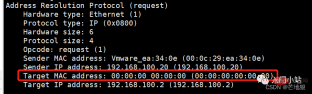
4、圖形化介面
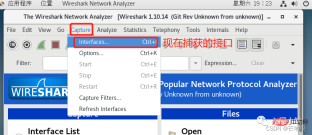
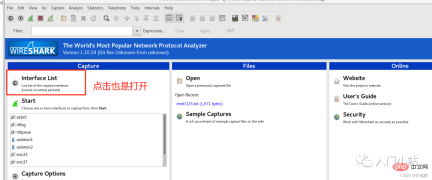


三、Tcpdump 和wireshark 合用
Tcpdump 解析封包資訊沒有wireshark 詳細,所以可以透過Tcpdump 捕獲資料並輸出,再透過wireshark 進行解析,輸出檔案格式為. pcap 或其他

在虛擬機器上透過wireshark 讀取

#使用ip.addr == [ip 位址號] 可以過濾掉無關ip

圖形讀取

#用wireshark 直接開啟檢視
總結
tcpdump 和wireshark 兩種單以抓包的功能來看,是相似的,兩者的命令列的選項也是有相同,但是tcpdump 對資料包分析的能力不是很好,同時目前很多Linux 內建安裝了tcpdump 這個工具,所以我們可以透過tcpdump 把封包抓出並存放到我們自訂的檔案(.pcap)中,再透過把檔案取出用wireshark 進行分析排障
以上是Linux 網路抓包分析工具的詳細內容。更多資訊請關注PHP中文網其他相關文章!
 Linux:看看其基本結構Apr 16, 2025 am 12:01 AM
Linux:看看其基本結構Apr 16, 2025 am 12:01 AMLinux的基本結構包括內核、文件系統和Shell。 1)內核管理硬件資源,使用uname-r查看版本。 2)EXT4文件系統支持大文件和日誌,使用mkfs.ext4創建。 3)Shell如Bash提供命令行交互,使用ls-l列出文件。
 Linux操作:系統管理和維護Apr 15, 2025 am 12:10 AM
Linux操作:系統管理和維護Apr 15, 2025 am 12:10 AMLinux系統管理和維護的關鍵步驟包括:1)掌握基礎知識,如文件系統結構和用戶管理;2)進行系統監控與資源管理,使用top、htop等工具;3)利用系統日誌進行故障排查,借助journalctl等工具;4)編寫自動化腳本和任務調度,使用cron工具;5)實施安全管理與防護,通過iptables配置防火牆;6)進行性能優化與最佳實踐,調整內核參數和養成良好習慣。
 了解Linux的維護模式:必需品Apr 14, 2025 am 12:04 AM
了解Linux的維護模式:必需品Apr 14, 2025 am 12:04 AMLinux維護模式通過在啟動時添加init=/bin/bash或single參數進入。 1.進入維護模式:編輯GRUB菜單,添加啟動參數。 2.重新掛載文件系統為讀寫模式:mount-oremount,rw/。 3.修復文件系統:使用fsck命令,如fsck/dev/sda1。4.備份數據並謹慎操作,避免數據丟失。
 Debian如何提升Hadoop數據處理速度Apr 13, 2025 am 11:54 AM
Debian如何提升Hadoop數據處理速度Apr 13, 2025 am 11:54 AM本文探討如何在Debian系統上提升Hadoop數據處理效率。優化策略涵蓋硬件升級、操作系統參數調整、Hadoop配置修改以及高效算法和工具的運用。一、硬件資源強化確保所有節點硬件配置一致,尤其關注CPU、內存和網絡設備性能。選擇高性能硬件組件對於提升整體處理速度至關重要。二、操作系統調優文件描述符和網絡連接數:修改/etc/security/limits.conf文件,增加系統允許同時打開的文件描述符和網絡連接數上限。 JVM參數調整:在hadoop-env.sh文件中調整
 Debian syslog如何學習Apr 13, 2025 am 11:51 AM
Debian syslog如何學習Apr 13, 2025 am 11:51 AM本指南將指導您學習如何在Debian系統中使用Syslog。 Syslog是Linux系統中用於記錄系統和應用程序日誌消息的關鍵服務,它幫助管理員監控和分析系統活動,從而快速識別並解決問題。一、Syslog基礎知識Syslog的核心功能包括:集中收集和管理日誌消息;支持多種日誌輸出格式和目標位置(例如文件或網絡);提供實時日誌查看和過濾功能。二、安裝和配置Syslog(使用Rsyslog)Debian系統默認使用Rsyslog。您可以通過以下命令安裝:sudoaptupdatesud
 Debian中Hadoop版本怎麼選Apr 13, 2025 am 11:48 AM
Debian中Hadoop版本怎麼選Apr 13, 2025 am 11:48 AM選擇適合Debian系統的Hadoop版本,需要綜合考慮以下幾個關鍵因素:一、穩定性與長期支持:對於追求穩定性和安全性的用戶,建議選擇Debian穩定版,例如Debian11(Bullseye)。該版本經過充分測試,擁有長達五年的支持週期,能夠確保系統穩定運行。二、軟件包更新速度:如果您需要使用最新的Hadoop功能和特性,則可以考慮Debian的不穩定版(Sid)。但需注意,不穩定版可能存在兼容性問題和穩定性風險。三、社區支持與資源:Debian擁有龐大的社區支持,可以提供豐富的文檔和
 Debian上TigerVNC共享文件方法Apr 13, 2025 am 11:45 AM
Debian上TigerVNC共享文件方法Apr 13, 2025 am 11:45 AM本文介紹如何在Debian系統上使用TigerVNC共享文件。你需要先安裝TigerVNC服務器,然後進行配置。一、安裝TigerVNC服務器打開終端。更新軟件包列表:sudoaptupdate安裝TigerVNC服務器:sudoaptinstalltigervnc-standalone-servertigervnc-common二、配置TigerVNC服務器設置VNC服務器密碼:vncpasswd啟動VNC服務器:vncserver:1-localhostno
 Debian郵件服務器防火牆配置技巧Apr 13, 2025 am 11:42 AM
Debian郵件服務器防火牆配置技巧Apr 13, 2025 am 11:42 AM配置Debian郵件服務器的防火牆是確保服務器安全性的重要步驟。以下是幾種常用的防火牆配置方法,包括iptables和firewalld的使用。使用iptables配置防火牆安裝iptables(如果尚未安裝):sudoapt-getupdatesudoapt-getinstalliptables查看當前iptables規則:sudoiptables-L配置


熱AI工具

Undresser.AI Undress
人工智慧驅動的應用程序,用於創建逼真的裸體照片

AI Clothes Remover
用於從照片中去除衣服的線上人工智慧工具。

Undress AI Tool
免費脫衣圖片

Clothoff.io
AI脫衣器

AI Hentai Generator
免費產生 AI 無盡。

熱門文章

熱工具

DVWA
Damn Vulnerable Web App (DVWA) 是一個PHP/MySQL的Web應用程序,非常容易受到攻擊。它的主要目標是成為安全專業人員在合法環境中測試自己的技能和工具的輔助工具,幫助Web開發人員更好地理解保護網路應用程式的過程,並幫助教師/學生在課堂環境中教授/學習Web應用程式安全性。 DVWA的目標是透過簡單直接的介面練習一些最常見的Web漏洞,難度各不相同。請注意,該軟體中

SublimeText3漢化版
中文版,非常好用

MantisBT
Mantis是一個易於部署的基於Web的缺陷追蹤工具,用於幫助產品缺陷追蹤。它需要PHP、MySQL和一個Web伺服器。請查看我們的演示和託管服務。

SublimeText3 英文版
推薦:為Win版本,支援程式碼提示!

mPDF
mPDF是一個PHP庫,可以從UTF-8編碼的HTML產生PDF檔案。原作者Ian Back編寫mPDF以從他的網站上「即時」輸出PDF文件,並處理不同的語言。與原始腳本如HTML2FPDF相比,它的速度較慢,並且在使用Unicode字體時產生的檔案較大,但支援CSS樣式等,並進行了大量增強。支援幾乎所有語言,包括RTL(阿拉伯語和希伯來語)和CJK(中日韓)。支援嵌套的區塊級元素(如P、DIV),







